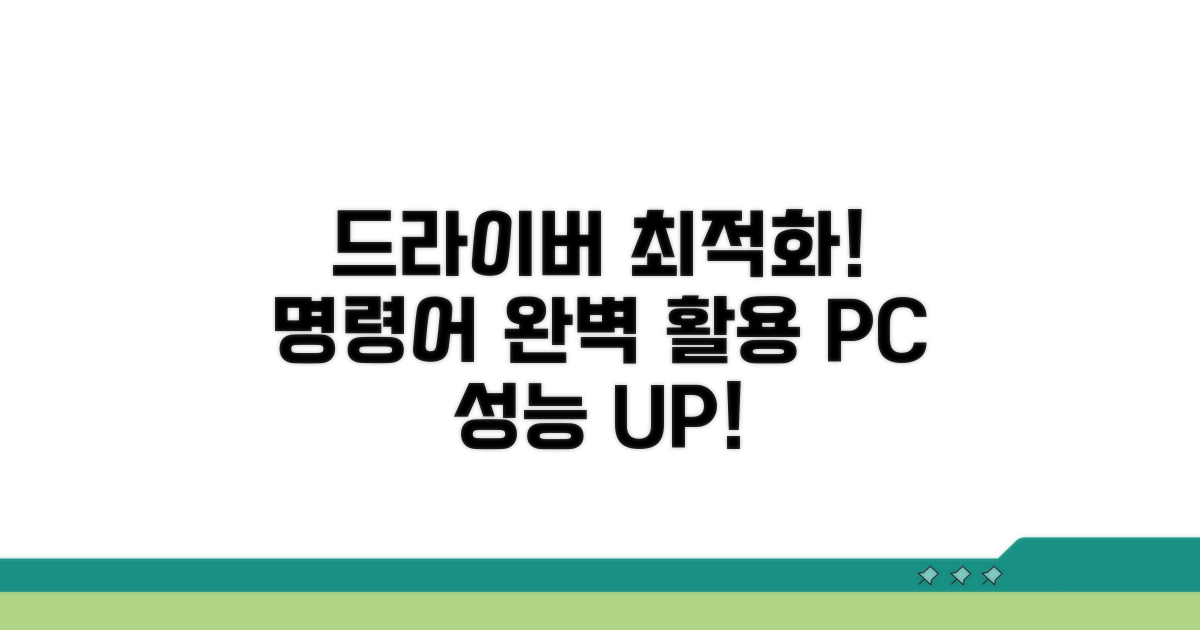컴퓨터 성능이 예전 같지 않거나, 예상치 못한 오류가 자주 발생해서 속상하신가요? 이런 문제를 겪을 때 가장 먼저 떠올리게 되는 것이 바로 ‘드라이버’인데요. 하지만 드라이버 업데이트, 생각보다 복잡하고 어렵게 느껴지실 수 있어요.
특히 명령 프롬프트(cmd)를 이용한 드라이버 업데이트 방법을 찾고 계신다면, 정확한 명령어와 과정이 헷갈리실 수 있습니다. 잘못된 방법으로 업데이트하면 오히려 컴퓨터에 문제가 생길까 봐 걱정되기도 하죠.
걱정 마세요! 이 글에서는 ‘드라이버 업데이트 명령어 cmd 방법’을 쉽고 명확하게 안내해 드립니다. 복잡한 과정 대신, 누구나 따라 할 수 있는 ‘명령 프롬프트 드라이버 완벽 업데이트법’을 알려드릴 테니, 지금 바로 확인하시고 컴퓨터 성능을 다시 최상으로 끌어올리세요!
명령 프롬프트 기본 사용법
컴퓨터 성능을 최적으로 유지하기 위해 드라이버 업데이트는 필수입니다. 하지만 매번 제조사 홈페이지를 방문하거나 프로그램을 이용하는 것이 번거롭게 느껴질 수 있는데요. 이럴 때 명령 프롬프트, 즉 CMD를 활용하면 쉽고 빠르게 드라이버를 업데이트할 수 있습니다. 오늘은 명령 프롬프트로 드라이버를 완벽하게 업데이트하는 방법을 알아보겠습니다.
드라이버는 하드웨어와 운영체제가 서로 소통할 수 있도록 돕는 중요한 소프트웨어입니다. 최신 드라이버를 사용하면 단순히 성능 향상뿐만 아니라, 오류 수정, 보안 강화, 새로운 기능 추가 등 다양한 이점을 얻을 수 있습니다. 특히 게임을 즐기거나 그래픽 작업, 동영상 편집 등을 할 때 드라이버 업데이트는 필수라고 할 수 있습니다.
| 드라이버 업데이트 필요성 | 주요 효과 | CMD 활용 장점 |
| 성능 최적화 | 처리 속도 향상, 안정성 증대 | 빠르고 간편한 업데이트 |
| 오류 및 버그 수정 | 시스템 불안정, 충돌 현상 개선 | 전문 지식 없이도 가능 |
| 보안 강화 | 최신 보안 취약점 패치 | 여러 장치 동시 관리 용이 |
명령 프롬프트를 열고 특정 명령어를 입력하면 시스템에 설치된 드라이버 목록을 확인하고 필요한 드라이버를 업데이트할 수 있습니다. 먼저 cmd를 검색하여 명령 프롬프트를 관리자 권한으로 실행해야 합니다. 이후 pnputil /enum-drivers 명령어를 입력하면 현재 시스템에 설치된 모든 드라이버 정보를 확인할 수 있습니다. 이 정보들을 바탕으로 특정 장치 드라이버를 업데이트하는 명령어를 사용할 수 있습니다.
핵심 팁: 업데이트하려는 장치의 ‘게시자 이름’과 ‘정식명칭’을 정확히 확인하는 것이 중요합니다.
실제로 드라이버를 업데이트하려면 pnputil /add-driver <드라이버 INF 파일 경로> /install 명령어를 사용합니다. 여기서 <드라이버 INF 파일 경로> 부분에 다운로드한 드라이버 파일의 .inf 확장자를 가진 파일 경로를 정확하게 입력해야 합니다. 예를 들어, 그래픽 드라이버를 업데이트하고 싶다면 해당 드라이버를 다운로드 받은 폴더에서 .inf 파일의 전체 경로를 입력하면 됩니다. 이 과정을 통해 명령 프롬프트로 드라이버를 효과적으로 업데이트할 수 있습니다.
- 명령 프롬프트 실행: cmd 검색 후 관리자 권한으로 실행
- 드라이버 목록 확인: pnputil /enum-drivers
- 드라이버 설치/업데이트: pnputil /add-driver <.inf 파일 경로> /install
- 주의: INF 파일 경로를 정확히 입력해야 오류가 발생하지 않습니다.
명령 프롬프트로 그래픽카드 성능 최적화, 지금 시작하세요!
아래 버튼을 클릭하여 자세히 확인하세요.
드라이버 업데이트 명령어 완벽 활용
이제 컴퓨터 성능을 최신 상태로 유지하기 위한 또 다른 방법, 바로 명령 프롬프트를 활용한 드라이버 업데이트 방법을 자세히 알아볼 시간입니다. 복잡해 보일 수 있지만, 차근차근 따라 하면 여러분의 PC도 문제없이 최신 드라이버를 갖출 수 있어요.
명령 프롬프트(CMD)를 열어 드라이버를 업데이트할 때 가장 유용하게 사용할 수 있는 명령어 중 하나가 바로 ‘PNPUTIL’입니다. 이 명령어는 시스템에 설치된 드라이버 패키지를 관리하는 강력한 도구죠.
PNPUTIL을 사용하면, 수동으로 다운로드한 드라이버 설치 파일을 시스템에 등록하고, 기존 드라이버를 업데이트하거나 제거하는 등 다양한 작업을 수행할 수 있습니다. 특히, 특정 하드웨어에 맞는 드라이버를 직접 설치해야 할 때 유용하게 활용됩니다.
먼저, 업데이트하고자 하는 드라이버 파일을 제조사 웹사이트 등 신뢰할 수 있는 곳에서 다운로드받으세요. 다운로드한 파일은 보통 .inf 확장자를 포함하고 있습니다. CMD 창을 관리자 권한으로 실행한 후, PNPUTIL 명령어와 함께 해당 .inf 파일의 경로를 입력하면 드라이버 설치가 진행됩니다.
예를 들어, 다운로드한 드라이버 파일이 ‘C:\Drivers\new_driver.inf’에 있다면, CMD에 ‘pnputil /add-driver C:\Drivers\new_driver.inf /install’ 와 같이 입력하는 것이죠. 이 과정을 통해 시스템은 새로운 드라이버를 인식하고 설치를 완료하게 됩니다. 경우에 따라서는 재부팅이 필요할 수도 있어요.
핵심 포인트: CMD를 관리자 권한으로 실행하는 것을 잊지 마세요! 권한이 없으면 명령이 제대로 작동하지 않습니다.
- 드라이버 파일 준비: 신뢰할 수 있는 출처에서 .inf 파일을 다운로드
- CMD 관리자 실행: 명령 프롬프트를 꼭 관리자 권한으로 열기
- 명령어 입력: ‘pnputil /add-driver [파일경로] /install’ 형식으로 실행
- 재부팅 확인: 필요시 시스템을 재시작하여 업데이트 적용
더욱 상세한 명령어 사용법 및 문제 해결 팁은 Microsoft 공식 문서를 참고하시는 것이 좋습니다.
PC 성능 UP! CMD로 쉽게 업데이트하세요.
아래 버튼을 클릭하여 자세히 확인하세요.
체크! 오류 방지 시스템
컴퓨터 사용 중 발생하는 다양한 오류는 대부분 드라이버 문제에서 비롯됩니다. 특히 그래픽 카드, 사운드 카드, 네트워크 카드 등 주요 장치의 드라이버가 최신 상태로 유지되지 않으면 성능 저하뿐 아니라 예기치 못한 시스템 오류를 경험할 수 있습니다. 하지만 전문가가 아닌 이상, 일일이 장치 관리자를 열어 업데이트를 확인하는 과정은 번거로울 수 있습니다. 이럴 때 명령 프롬프트(CMD)를 활용하면 빠르고 정확하게 드라이버 업데이트를 진행할 수 있습니다. CMD 명령어를 사용하면 현재 설치된 드라이버 정보를 확인하고, 필요한 경우 최신 버전으로 업데이트하는 과정을 효율적으로 관리할 수 있습니다. 이제 CMD를 사용하여 드라이버를 완벽하게 업데이트하는 방법을 단계별로 알아보겠습니다.
명령 프롬프트(CMD)를 사용하여 드라이버를 업데이트하기 전에 몇 가지 준비가 필요합니다. 먼저, 인터넷 연결이 안정적인지 확인해야 합니다. 드라이버 다운로드는 인터넷 연결에 의존하기 때문입니다. 또한, 시스템 복원 지점을 미리 생성해두는 것이 좋습니다. 만약 드라이버 업데이트 과정에서 문제가 발생하더라도 이전 상태로 쉽게 복구할 수 있어 오류 발생 위험을 크게 줄일 수 있습니다. 마지막으로, 관리자 권한으로 명령 프롬프트를 실행해야 하므로, 현재 사용 중인 계정이 관리자 권한을 가지고 있는지 확인합니다.
| 단계 | 작업 | 확인사항 | 예상 소요시간 |
| 1단계 | 인터넷 연결 확인 | 안정적인 인터넷 환경 | 2분 |
| 2단계 | 시스템 복원 지점 생성 | 복원 지점 생성 완료 | 5-10분 |
| 3단계 | 관리자 계정 확인 | 관리자 권한 보유 | 1분 |
이제 실제 CMD를 이용한 드라이버 업데이트 방법을 따라 해 보겠습니다. 먼저, 시작 메뉴에서 ‘cmd’를 검색한 후, ‘명령 프롬프트’를 마우스 오른쪽 버튼으로 클릭하여 ‘관리자 권한으로 실행’을 선택합니다. 명령 프롬프트 창이 열리면, 현재 설치된 드라이버 목록을 확인하기 위해 pnputil /enum-drivers 명령어를 입력하고 Enter 키를 누릅니다. 이 명령은 시스템에 설치된 모든 드라이버 정보를 보여줍니다. 원하는 드라이버의 ‘instance ID’를 찾습니다. 예를 들어, 그래픽 드라이버를 업데이트하고 싶다면, 그래픽 카드 제조사 이름(NVIDIA, AMD 등)을 포함하는 드라이버를 찾아 해당 instance ID를 복사합니다. 이제 업데이트를 진행할 차례입니다. pnputil /install <.inf 파일 경로> /driver 명령어를 사용하는데, 여기서는 미리 다운로드해둔 드라이버의 .inf 파일 경로를 지정해야 합니다. 일반적으로 제조사 웹사이트에서 다운로드한 드라이버 패키지 안에 .inf 파일이 포함되어 있습니다. .inf 파일의 정확한 경로를 확인한 후 명령어에 입력하고 실행하면 됩니다.
드라이버 업데이트 시 체크포인트: .inf 파일 경로를 정확히 입력하는 것이 중요합니다. 잘못된 경로 입력 시 업데이트가 실패할 수 있으며, 최신 드라이버가 아닌 이전 버전으로 덮어쓰는 경우도 발생할 수 있습니다. 또한, 다운로드한 드라이버 파일이 해당 하드웨어와 호환되는지 반드시 확인해야 합니다.
명령 프롬프트에서 드라이버 업데이트가 성공적으로 완료되었다면, 몇 가지 방법으로 확인할 수 있습니다. 첫째, 장치 관리자를 다시 열어 해당 하드웨어 장치의 속성을 확인합니다. ‘드라이버’ 탭에서 드라이버 공급자, 드라이버 날짜, 드라이버 버전 정보가 업데이트된 내용과 일치하는지 살펴보세요. 또한, ‘디바이스 상태’에 ‘이 장치는 제대로 작동하고 있습니다.’라는 메시지가 표시되는지 확인하는 것이 중요합니다. 둘째, 컴퓨터를 재부팅하여 시스템이 안정적으로 작동하는지, 이전과 다른 오류 메시지가 나타나지는 않는지 점검합니다. 마지막으로, 업데이트하려던 하드웨어의 기능이 정상적으로 작동하는지 직접 테스트해봅니다. 예를 들어, 그래픽 드라이버를 업데이트했다면 게임이나 그래픽 관련 프로그램을 실행하여 성능 변화를 확인해 볼 수 있습니다.
- ✓ 장치 관리자 확인: 드라이버 버전 및 상태 일치 여부 점검
- ✓ 시스템 재부팅: 오류 메시지 없이 정상 부팅 확인
- ✓ 하드웨어 기능 테스트: 업데이트한 장치의 성능 정상 작동 확인
검은화면/업데이트 오류, CMD로 완벽 해결!
아래 버튼을 클릭하여 자세히 확인하세요.
실전 업데이트 방법 가이드
명령 프롬프트(CMD)를 이용한 드라이버 업데이트는 많은 사용자에게 매력적인 방법으로 다가옵니다. 하지만 익숙하지 않은 사용자에게는 오히려 예상치 못한 문제를 야기할 수 있습니다. 실제로 CMD 명령어를 사용하여 드라이버를 업데이트하는 과정에서 겪을 수 있는 주의사항과 흔한 실수들을 미리 알아두는 것이 중요합니다.
가장 주의해야 할 부분은 잘못된 드라이버를 설치하거나, 시스템 파일과 충돌을 일으키는 경우입니다. CMD는 강력한 도구이지만, 명령어를 잘못 입력하면 시스템 불안정의 직접적인 원인이 될 수 있습니다. 특히, 운영체제나 하드웨어와 호환되지 않는 드라이버를 강제로 설치하려다 부팅 실패나 블루스크린과 같은 심각한 오류를 경험할 수 있습니다.
많은 분들이 특정 하드웨어의 드라이버를 업데이트하려다 시스템 전체의 드라이버를 건드리는 실수를 범합니다. 예를 들어, 그래픽 드라이버를 업데이트하려다 사운드 드라이버까지 잘못 건드려 소리가 나오지 않는 상황이 발생할 수 있습니다. 또한, 드라이버 업데이트 후에는 반드시 시스템 재시동이 필요한데, 이 과정을 생략하고 다음 작업을 진행하다가 문제가 발생하는 경우도 빈번합니다.
⚠️ 주의: CMD를 통한 드라이버 업데이트는 시스템 오류 발생 가능성이 있으므로, 미리 시스템 복원 지점을 생성해두는 것이 매우 중요합니다.
- 정확한 명령어 확인: 업데이트하려는 드라이버에 맞는 정확한 명령어와 경로를 반드시 확인해야 합니다.
- 드라이버 파일 검증: 다운로드한 드라이버 파일이 공식 제조사에서 제공한 것인지, 손상되지 않았는지 미리 검증하는 것이 좋습니다.
- 단계적 접근: 처음 시도한다면, 중요하지 않은 장치부터 하나씩 테스트하며 경험을 쌓는 것이 안전합니다.
- 롤백 준비: 혹시 모를 상황에 대비하여, 이전 드라이버 버전으로 롤백할 수 있는 방법을 숙지해야 합니다.
실전 가이드로 쉽고 빠르게 업데이트!
아래 버튼을 클릭하여 자세히 확인하세요.
업데이트 후 관리 팁
명령 프롬프트(CMD)를 이용한 드라이버 업데이트는 시스템 안정성을 높이는 중요한 작업입니다. 업데이트 후에는 몇 가지 추가적인 관리 팁을 통해 최적의 성능을 유지하고 잠재적인 문제를 예방하는 것이 좋습니다. PC의 성능을 꾸준히 관리하면 더 쾌적한 컴퓨팅 환경을 경험할 수 있습니다.
CMD 명령어를 통한 드라이버 업데이트는 특정 드라이버를 지정하여 진행할 수 있다는 장점이 있습니다. 예를 들어, 그래픽 드라이버에 문제가 발생했을 때 해당 드라이버만 선택적으로 업데이트하거나 롤백하는 것이 가능합니다. Device Manager에서 해당 장치의 하드웨어 ID를 확인한 후, WMIC 명령어를 활용하면 더욱 세밀한 제어가 가능합니다.
CMD 환경에서는 pnputil 명령어를 사용하여 드라이버 패키지를 관리할 수도 있습니다. 이를 통해 설치된 드라이버를 확인하고, 불필요하거나 오래된 드라이버를 제거하여 시스템을 깔끔하게 유지할 수 있습니다. 이는 특히 여러 하드웨어 구성 변경 후 시스템 불안정을 겪을 때 유용합니다.
꿀팁: Device Manager에서 ‘숨겨진 장치 보기’ 옵션을 활성화하면 시스템에 연결되었던 과거 장치들의 드라이버 정보까지 확인할 수 있어, 예상치 못한 드라이버 충돌의 원인을 파악하는 데 도움이 됩니다.
- 드라이버 백업: 중요한 드라이버는 업데이트 전에 CMD나 별도의 유틸리티를 이용해 백업해두면, 문제 발생 시 이전 버전으로 쉽게 복구할 수 있습니다.
- 시스템 복원 지점 생성: 드라이버 업데이트 전에는 반드시 시스템 복원 지점을 생성하는 것이 좋습니다. 만약 업데이트 이후 시스템에 문제가 발생하더라도 이전 상태로 되돌릴 수 있습니다.
- 주기적인 점검: 모든 드라이버를 항상 최신 상태로 유지하는 것보다, 시스템 성능에 직접적인 영향을 주는 드라이버(그래픽, 사운드, 네트워크 등)를 주기적으로 점검하는 것이 효율적입니다.
더 자세한 CMD 명령어 활용법은 Microsoft 공식 문서에서 확인하세요.
드라이버 업데이트부터 관리까지, CMD로 한번에!
아래 버튼을 클릭하여 자세히 확인하세요.
자주 묻는 질문
✅ 명령 프롬프트(CMD)를 사용하여 드라이버를 업데이트하면 어떤 이점이 있나요?
→ 명령 프롬프트를 활용하면 제조사 홈페이지를 방문하거나 별도의 프로그램을 이용하는 번거로움 없이 쉽고 빠르게 드라이버를 업데이트할 수 있습니다. 또한, 빠르고 간편하게 업데이트가 가능하며, 전문적인 지식이 없어도 여러 장치의 드라이버를 동시에 관리하는 것이 용이합니다.
✅ 명령 프롬프트로 드라이버 업데이트를 진행하기 전에 어떤 정보를 미리 확인해야 하나요?
→ 드라이버를 업데이트하려는 특정 장치의 ‘게시자 이름’과 ‘정식 명칭’을 정확하게 확인하는 것이 중요합니다. 이 정보들은 설치하려는 드라이버 파일과 일치해야 오류 없이 업데이트를 진행할 수 있습니다.
✅ 명령 프롬프트에서 드라이버를 설치하거나 업데이트할 때 사용하는 정확한 명령어는 무엇인가요?
→ 드라이버를 설치하거나 업데이트하려면 ‘pnputil /add-driver